Наверное, кто-нибудь знает легендарную программу редактирования Paint в Microsoft Windows. А запуск последней версии Paint 3D произвел революцию в этом инструменте для редактирования и редактирования фотографий. Обладая множеством специальных функций обновления, Paint 3D соответствует названию, что означает, что мы можем не только рисовать, но и создавать 3D-графику.
А для тех, кто участвует в программе предварительной оценки Windows, вы можете загрузить и испытать все увлекательные изменения Paint 3D. Но это не означает, что те, кто использует операционные системы Windows 10, не участвуя в программе предварительной оценки, не могут загрузить 3D Paint. В следующей статье мы поддержим тех, кто использует версию Windows 10 Anniversary Update. Даже более старая версия может загрузить приложение Paint 3D.
Инструкция по установке Paint 3D Windows 10
Шаг 1:
Прежде всего, нам нужно включить режим разработчика в Windows 10. Перейдите по ссылке ниже, нажмите «Настройки»> «Обновление и безопасность»> «Для разработчиков».
Paint 3D. Установка программы и интерфейс
Затем выберите режим разработчика и перезагрузите компьютер, чтобы сохранить изменения.
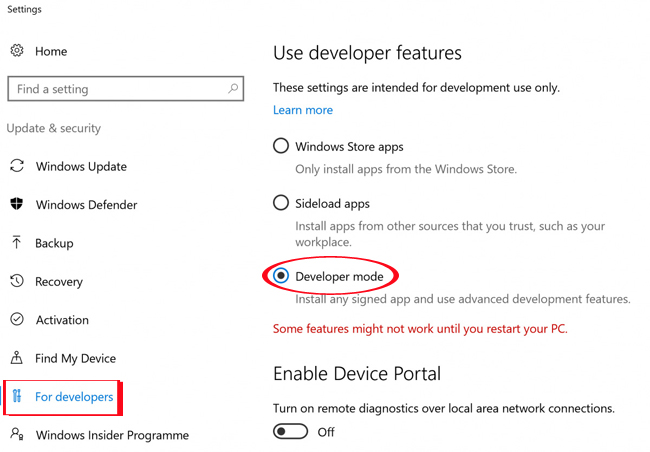
Шаг 2:
Затем вы загрузите файл Microsoft Paint Preview на свой компьютер с двумя 32-битными и 64-битными ссылками. Нам нужно проверить, какая версия Windows 10 используется, чтобы выбрать правильный файл для загрузки.
- Загрузить 32-разрядную версию Microsoft Paint Preview
- Загрузите 64-разрядную версию Microsoft Paint Preview
После загрузки файла на компьютер пользователь приступает к извлечению файла. Пароль для загрузки файла AggiornamentiLumiaPaint3DRedstone1.
Шаг 3:
Откройте файл после успешного извлечения, затем перейдите в меню «Файл» и выберите «Открыть Windows PowerShell от имени администратора», как показано ниже.
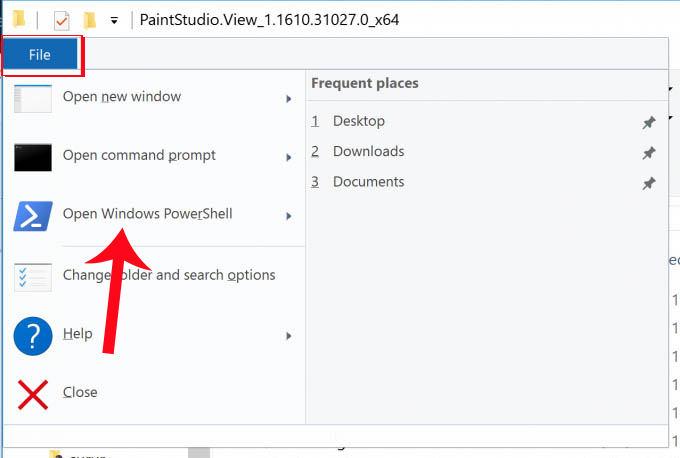
Шаг 4:
Появится интерфейс окна Windows PowerShell. Здесь вы введете приведенный ниже код и нажмите Enter:
добавить-appxpackage -register appxmanifest.xml
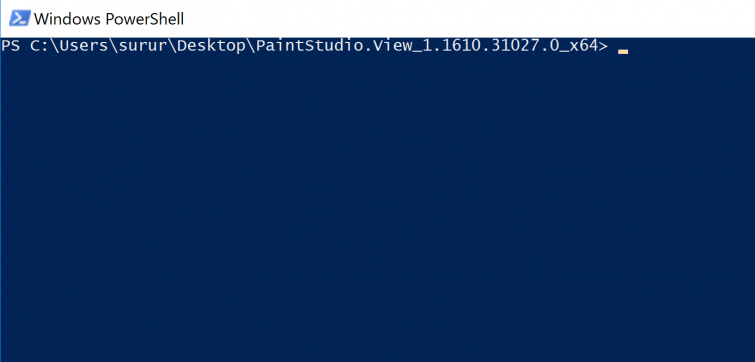
Шаг 5:
После выполнения приведенного выше кода мы возвращаемся к интерфейсу на компьютере, щелкаем панель поиска и вводим имя приложения Paint 3D Preview для поиска и использования.
Как скачать и установить новый Paint 3D в Windows 11 ?
Приложение запустится немедленно, чтобы пользователи могли выполнять операции редактирования изображений, а также при необходимости настраивать 3D-графику.
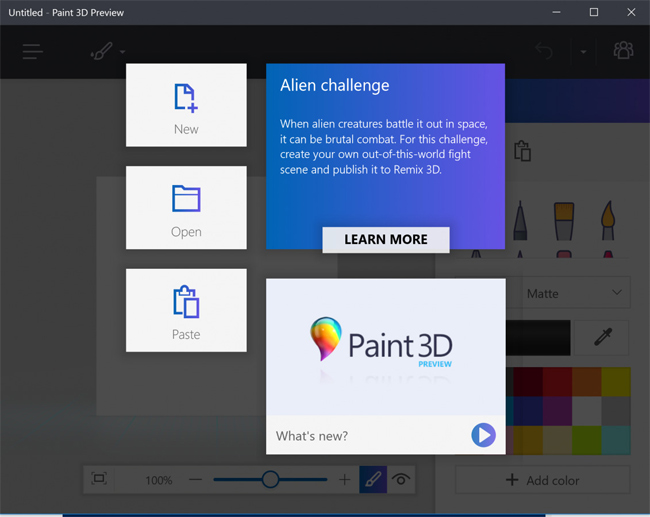
Вышеупомянутая небольшая уловка, с помощью которой мы можем загрузить и установить последнюю версию Paint Preview 3D на компьютеры с Windows 10. Это решение поможет пользователям ограничить статус или отставание компьютера после установки версии Windows. 10 Инсайдер. Если вам больше не нужно использовать этот инструмент Paint Preivew 3D, мы выполним операции удаления, как обычные приложения UWP.
См. Следующие статьи:
- 3 совета по улучшению качества изображения с низким разрешением
- Запускайте Windows 10 «как ветер» с помощью функции быстрого запуска
- Инструкции по исправлению ошибок не выключают компьютеры и ноутбуки с Windows 10
Источник: snaptik.ru
Paint 3D для Windows 10 на русском

Программа Paint 3D является уникальным графическим редактором, в котором можно одновременно с двухмерным изображением использовать 3D-модели. В нашей сегодняшней статье приложение будет рассмотрено подробнее, а в самом конце странички вы сможете бесплатно скачать его последнюю русскую версию для Windows 10. Давайте, не откладывая, переходить прямо к делу.
Описание
Paint 3D – минималистичный графический редактор, обладающий небольшими системными требованиями. Работать программа может даже на ПК и ноутбуках, оснащенных одноядерными процессорами. При этом функционирует приложение только на Microsoft Windows 10 и устанавливается она из фирменного магазина, который по умолчанию предустановлен в данной ОС.
Уникальной особенностью графического редактора выступает тот факт, что мы можем прямо на нашу картинку добавлять различные 3D-модели, которые выбираем из встроенной обширной библиотеки. Затем, когда редактирование оканчивается, появляется возможность поворачивать получившийся результат в трехмерном пространстве, регулируя приближение, положение, а также размер.
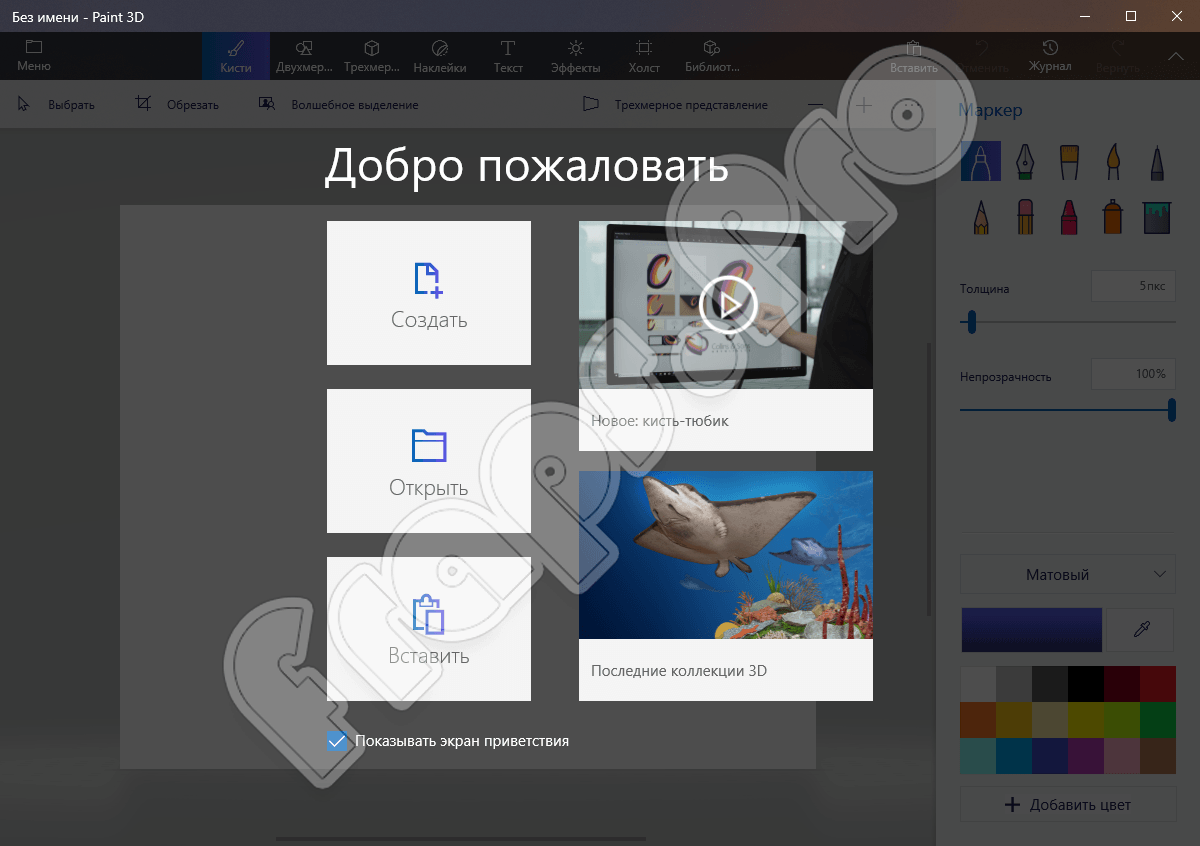
Впрочем, не будем забегать вперед, а подробно рассмотрим, какими возможностями обладает наша программа, какие сильные и слабые стороны у нее есть, а также, как бесплатно скачать и установить Paint 3D для Windows 10.
Возможности
В первую очередь давайте рассмотрим все функции графического редактора Microsoft Paint 3D. Охарактеризовать их можно примерно так:
- Программа устанавливается прямо из официального магазина Microsoft Windows Store. Поэтому никаких трудностей, связанных с ее поиском и установкой, нет.
- Любую картинку, которую мы обрабатываем, можно повернуть в 3d-пространстве, добившись неповторимого эффекта.
- Присутствует огромная база бесплатных 3D-объектов, которые мы простым перетаскиванием можем добавлять в наш проект.
- Поддерживаются базовые возможности обычных графических редакторов. Это: обрезка изображения, его масштабирование, цветокоррекция и так далее.
- Интересной функцией в программе является выбор оттенка цвета. К примеру, если мы выбрали красный или любой другой цвет, то можем придать ему матового, глянцевого, металлического блеска и так далее.
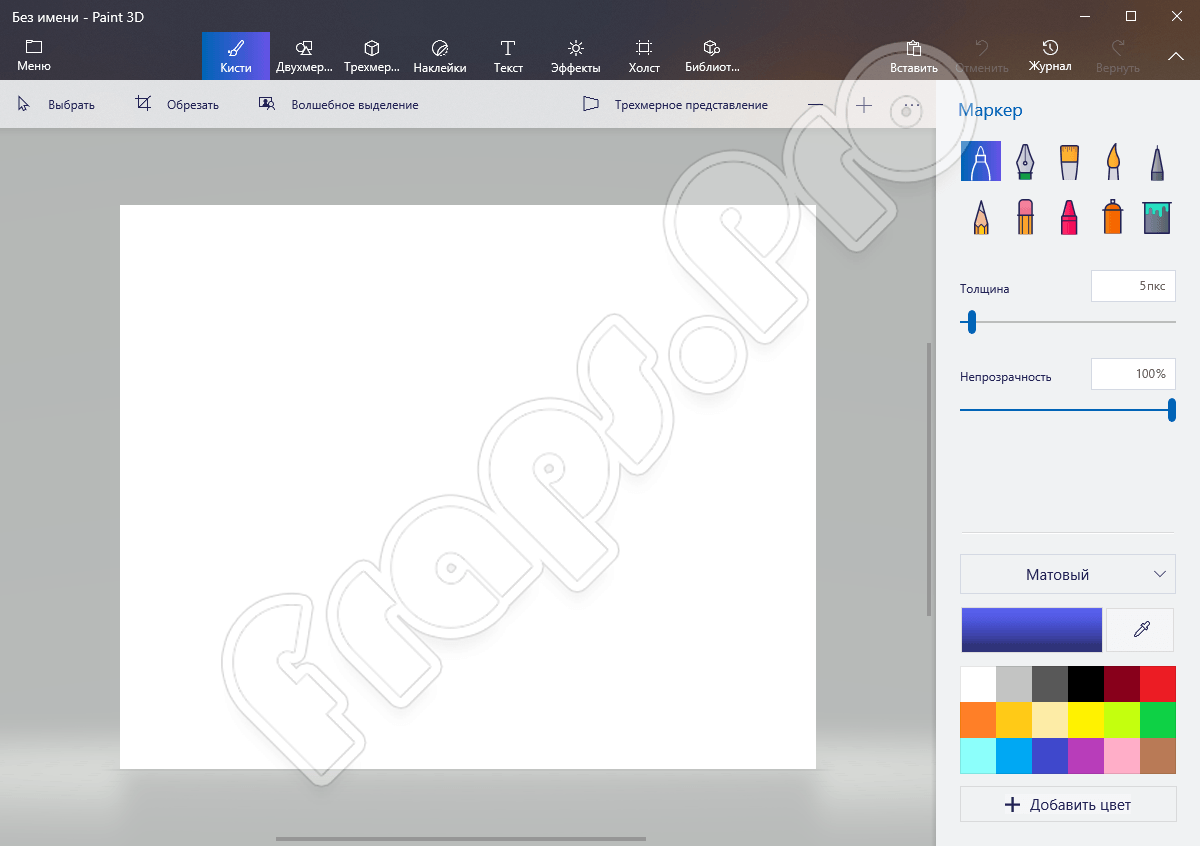
На этом возможности Paint 3D не заканчивается. Однако, в силу небольшого размера нашей статьи, разбираться с остальными функциями вы будете сами, уже тогда, когда бесплатно скачаете и установите программу по нашей инструкции.
Плюсы и минусы
Теперь, когда мы рассмотрели возможности графического редактора, давайте также затронем набор его сильных и слабых сторон.
- в первую очередь радует тот факт, что приложение является полностью бесплатным;
- пользовательский интерфейс переведен на русский язык;
- данный графический редактор очень прост и разобраться с ним всего за 5 минут может любой новичок;
- программа обладает минимальными системными требованиями и при этом работает очень быстро;
- поддерживается работа с 3D-объектами.
- Если сравнивать наше приложение с тем же Adobe Photoshop, можно понять, что оно значительно проигрывает последнему в наборе возможностей.
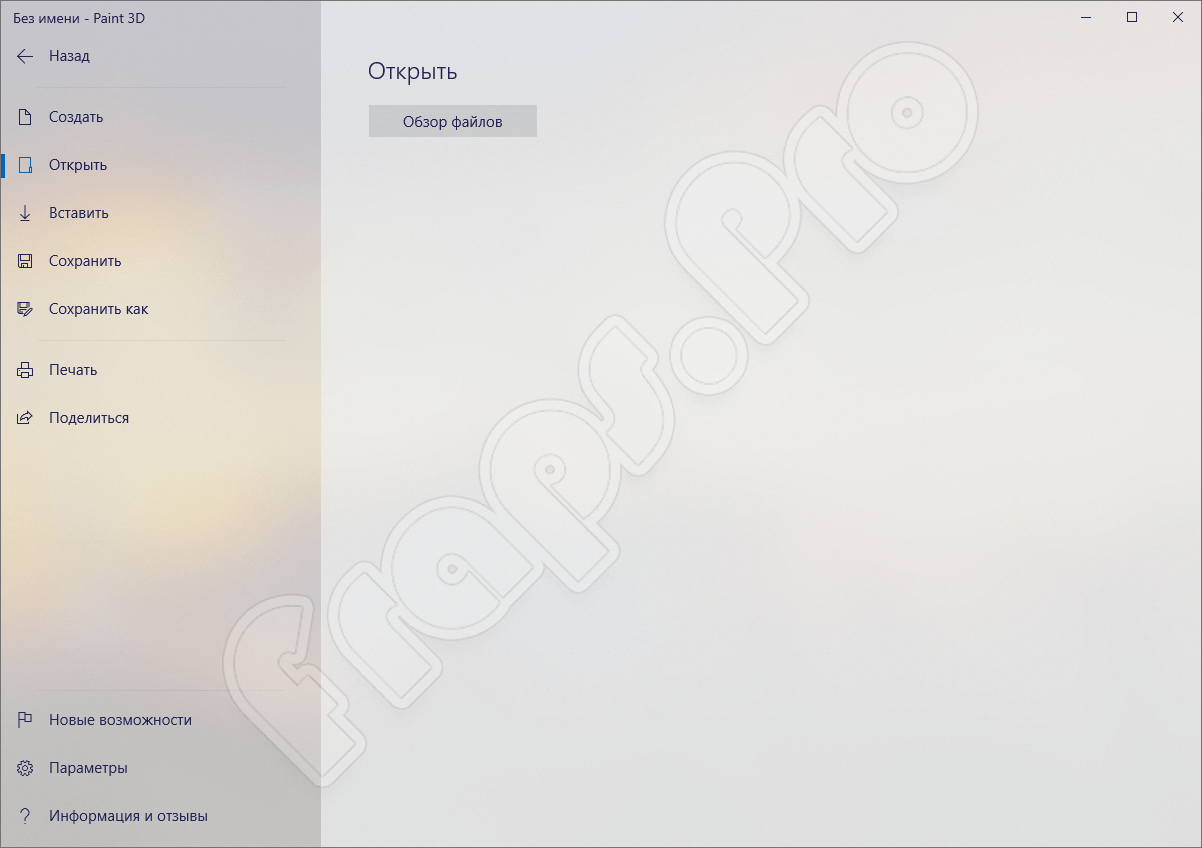
Но, во-первых, профессиональное программное обеспечение стоит денег, а в нашем случае графический редактор полностью бесплатен. А во-вторых, не каждому нужны все функции, которые вы можете найти в продукте от Adobe.
Как скачать и установить Paint 3d
Далее давайте разбираться, как работать с программой, а именно, как установить ее на компьютер, работающий под управлением Microsoft Windows 10, а также как редактировать наши изображение, переводя их в 3D-формат.
Скачиваем программу
Изначально, чтобы начать работать с нашей Paint 3D, давайте бесплатно скачаем ее и установим на ПК. Алгоритм, позволяющий реализовать поставленную задачу, выглядит следующим образом:
- Бесплатно скачать наше приложение можно одним из двух способов. Первый предусматривает клик по кнопке, расположенной в самом низу данной странички. Второй вариант рассчитан на использование фирменного магазина Microsoft, который по умолчанию установлен в Windows 10. Именно на его примере мы и будем рассматривать инсталляцию графического редактора. Воспользовавшись поиском, запускаем магазин.
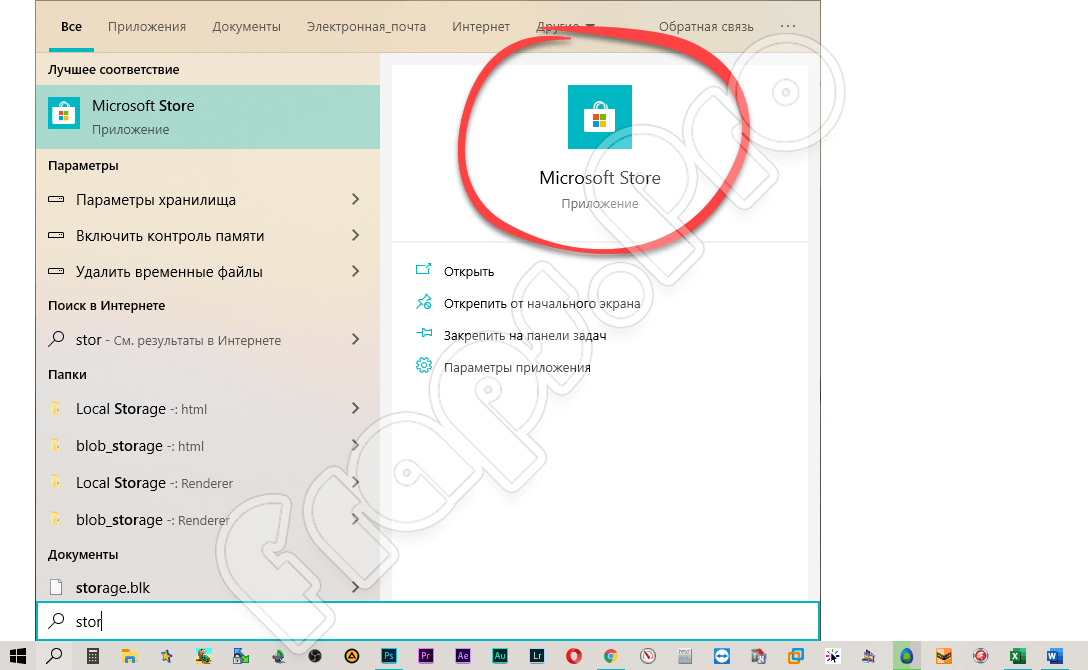
- Кликаем по иконке для открытия поисковой строки.
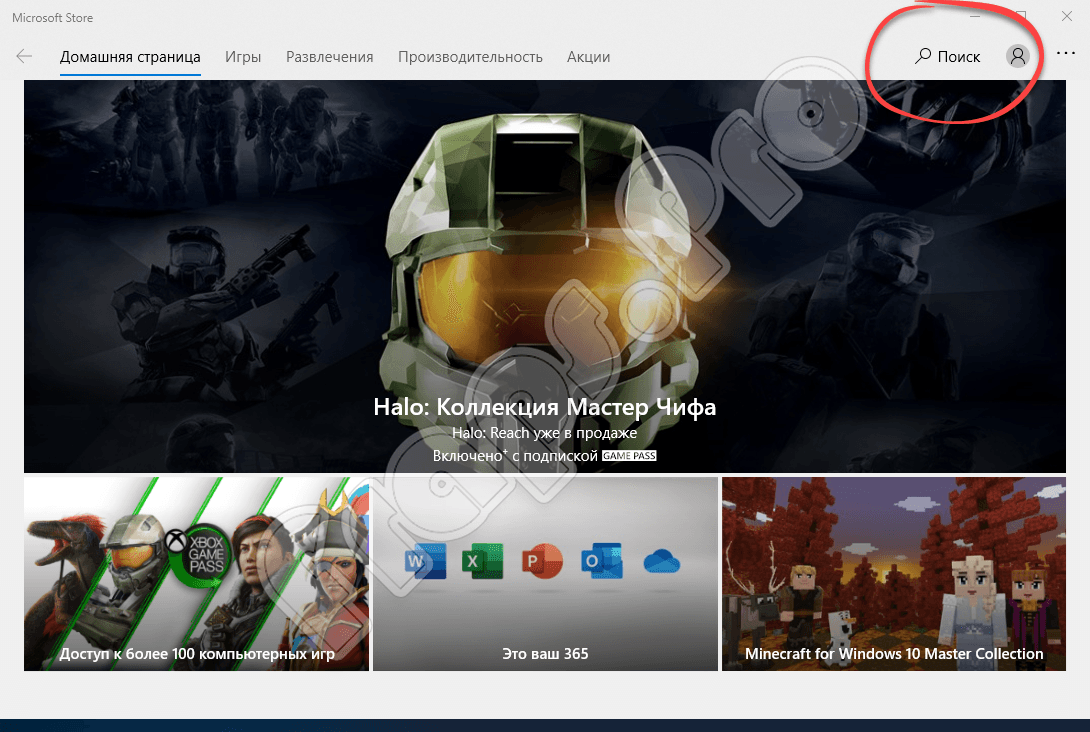
- Прописываем название искомого приложения и жмем по нужному результату.
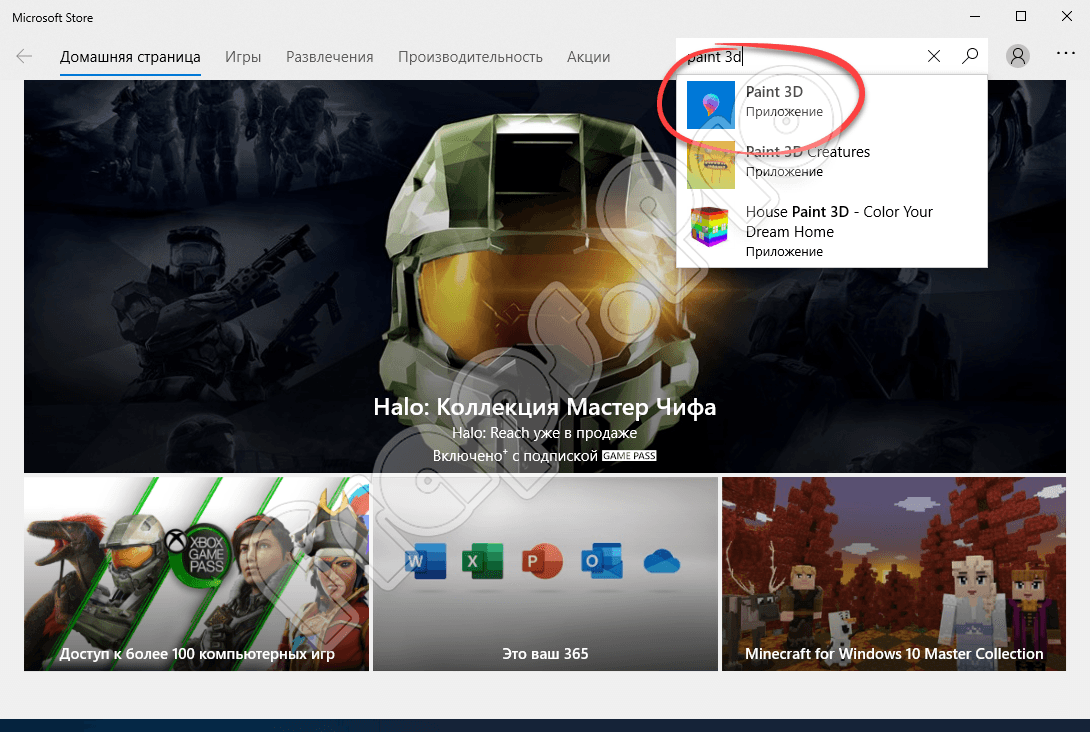
- Дожидаемся завершения скачивания и автоматической установки нашей программы.
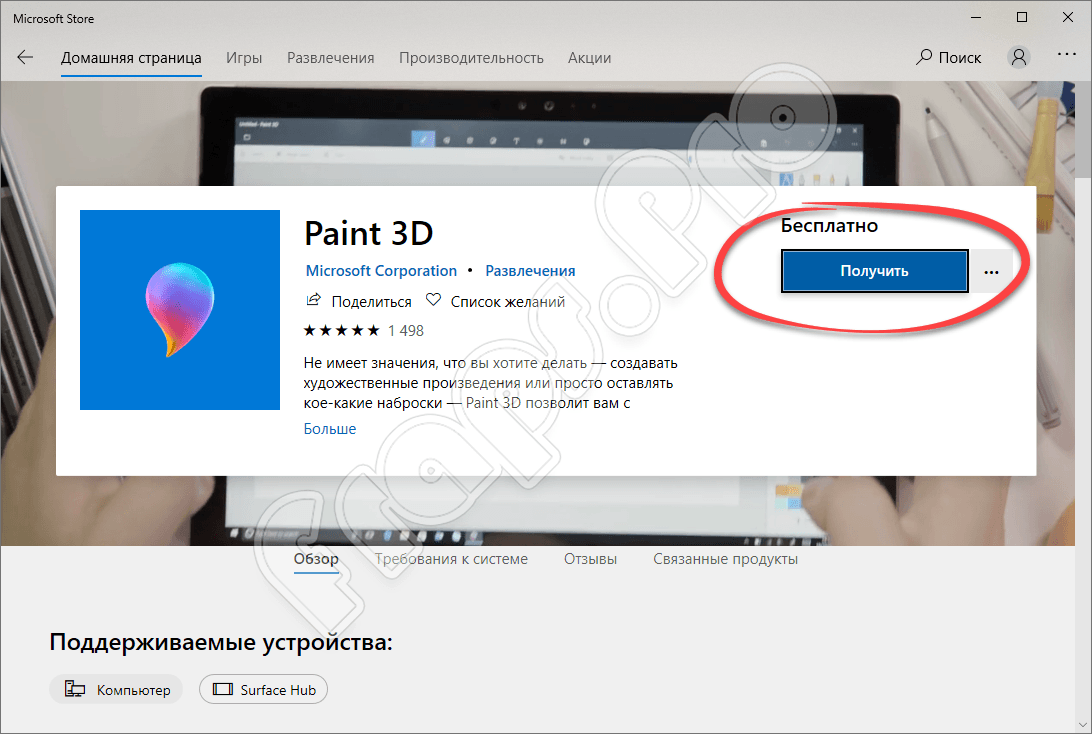
Готово, приложение установлено, и мы можем переходить к инструкции по его использованию.
Как пользоваться
Для того чтобы начать работать с графическим редактором, называемым Paint 3D, нам нужно работать примерно по такой схеме:
- Запускаем нашу программу и, воспользовавшись главным меню, открываем какой-либо графический файл. Также мы можем продолжить редактировать проект, над которым работали ранее.
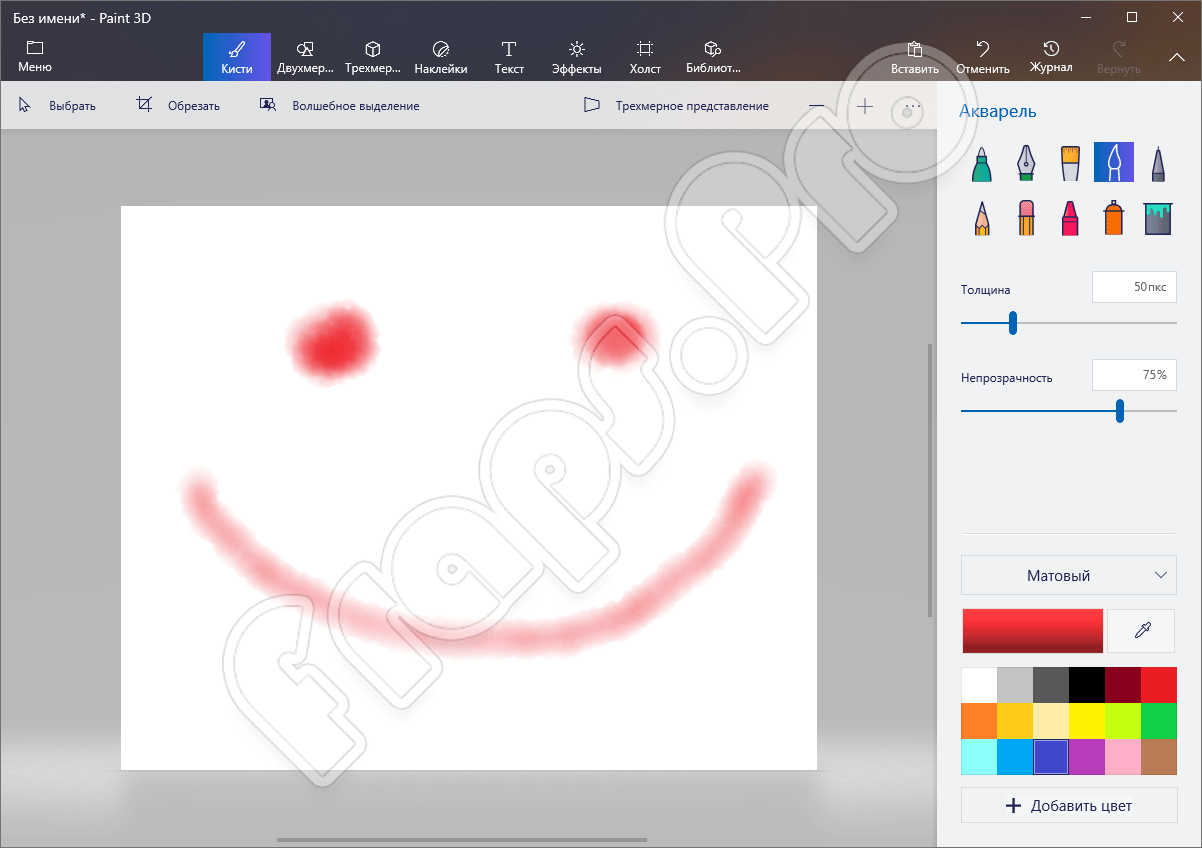
- Добавляем различные объекты на нашу фотографию, корректируем цвета, преобразовывает ее в 3D-формат и так далее. Подробнее о процессе редактирования изображений в данной программе можно узнать из прикрепленного ниже видео.
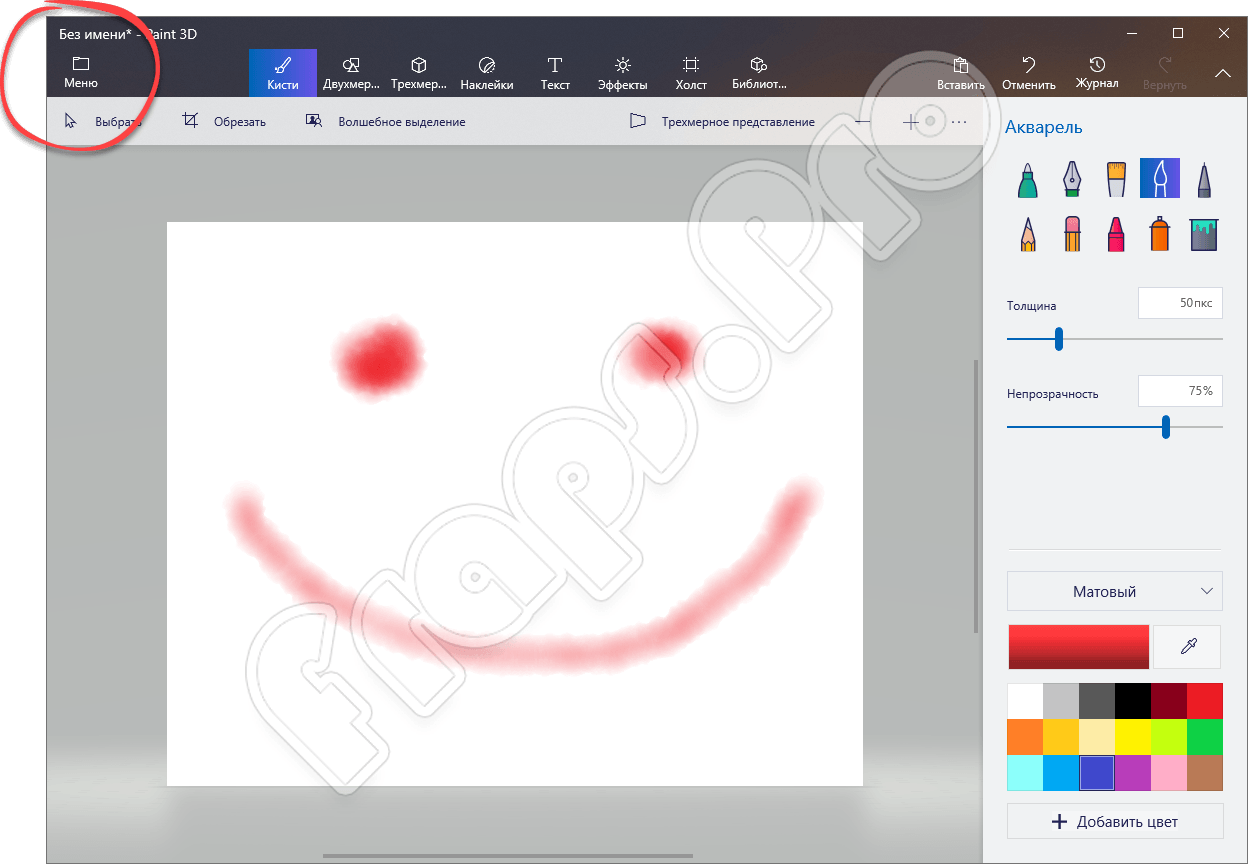
- Когда работа будет завершена, мы просто экспортируем получившийся результат, воспользовавшись функционалом все того же главного меню.
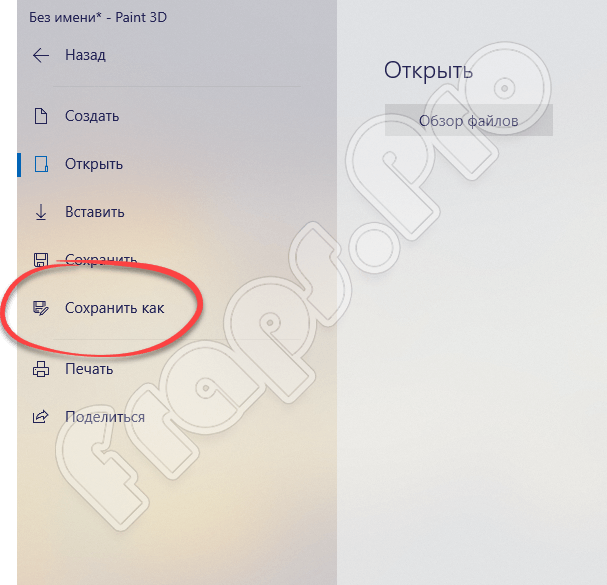
Потратив несколько минут и, разобравшись с данной программой получше, мы сможем создавать настоящие шедевры, причем тратить на это не более 5-10 минут.
Аналоги
Если вам нужно приложение, способное справляться с задачами рассматриваемого в статье графического редактора, вы можете выбрать одну из этих программ:
- Sketchup.
- ZBrush.
- Zero Brush.
- Future Paint 3d.
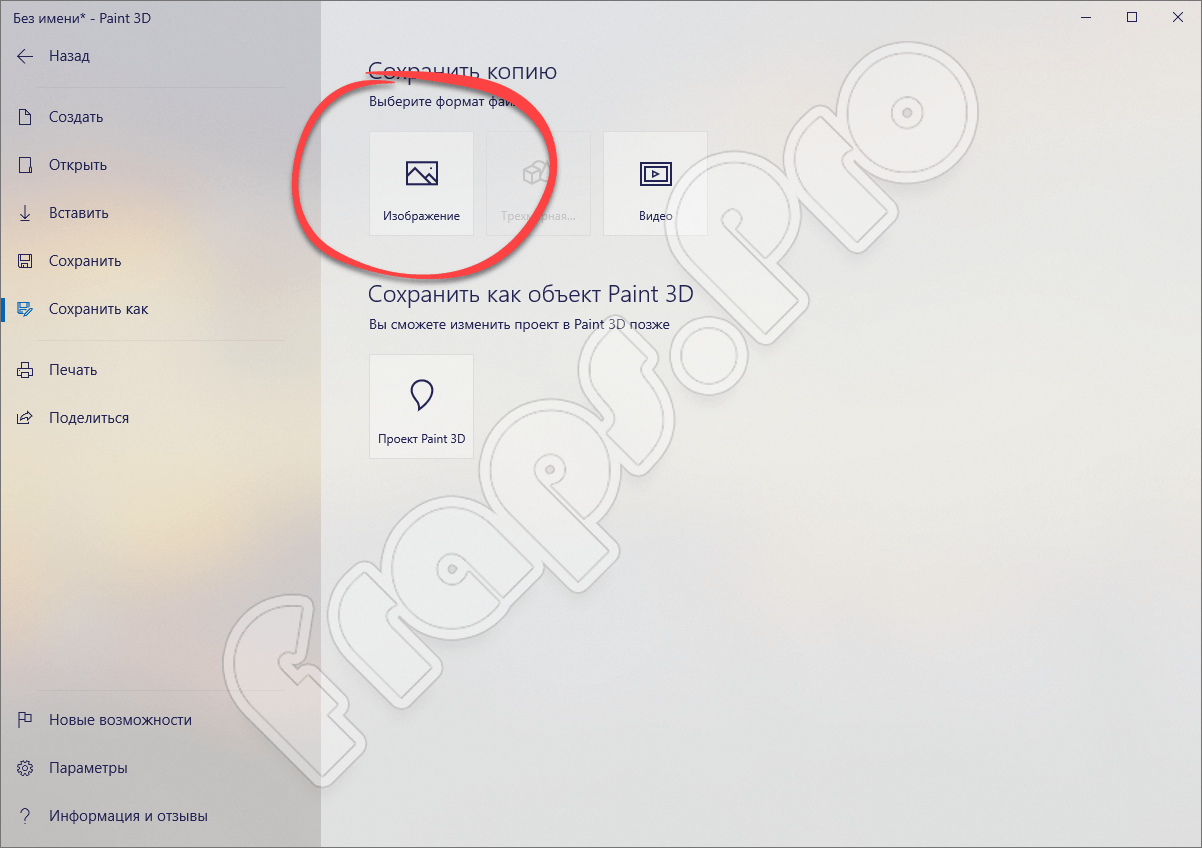
Системные требования
Для того чтобы ПО хорошо работало на компьютере и не тормозило, необходима машина, отвечающая таким техническим параметрам:
- ЦП: x2 1.8 ГГц и выше.
- ОЗУ: от 4 Гб.
- Место на диске: от 50 Мб.
- Операционная система: Windows 10.
- Видеокарта: Любой.
- Разрешение дисплея: 1280 x 720.
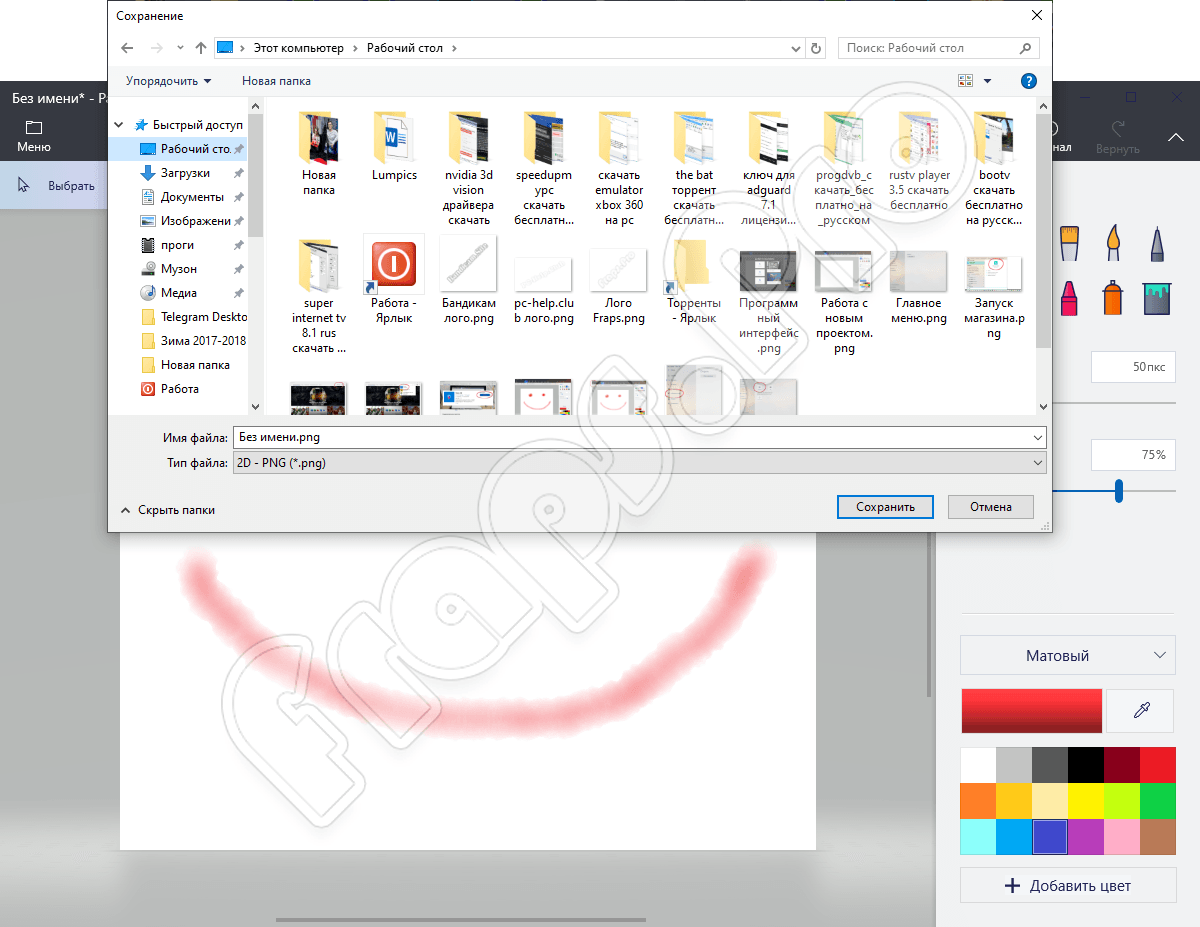
Активация
Так как данное приложение является полностью бесплатным, никаких дополнительных действий для его «лечения» производить не нужно.
Скачать
Для того чтобы бесплатно скачать последнюю русскую версию Paint 3D для Windows 10 просто нажмите имеющуюся немного ниже кнопку.
| Разработчик: | Microsoft |
| Год релиза: | 2023 |
| Название: | Paint 3d |
| Операционная система: | Windows 10 |
| Локализация: | Русский |
| Цена: | Бесплатно |
Источник: fraps.pro
Скачать Paint 3D

Скачайте Paint 3D бесплатно на русском языке. Для загрузки доступна последняя версия графического редактора. Паинт 3д подходит для Windows 7 и для Windows 10.
Все, кто знаком со старым-добрым графическим редактором Пэйнт, который входит в состав стандартных программ для операционных систем семейства Windows, однозначно сможет по достоинству оценить новую версию Paint 3D. Как Вы уже успели догадаться из названия, основным преимуществом обновленной «рисовалки» стала возможность создавать и редактировать трехмерные объекты.
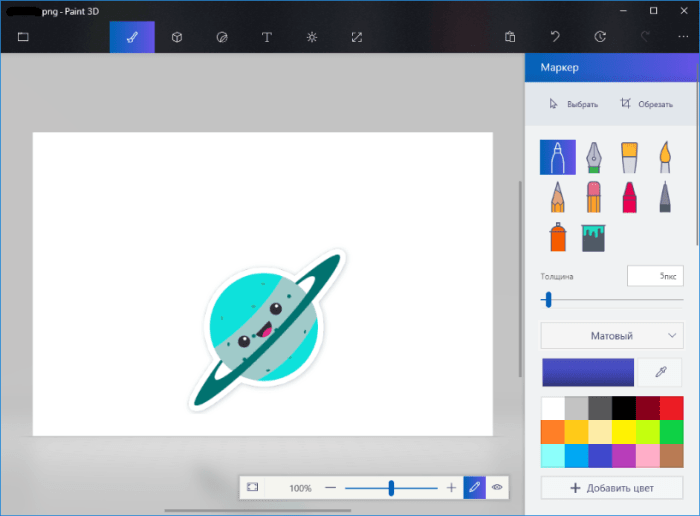
Однако, не стоит огорчаться и тем, кто привык работать с обычными картинками. Здесь, как и раньше, Вы сможете выполнять все стандартные функции, начиная от обрезки и заливки и заканчивая рисованием. Причем, последнее Вы сможете осуществлять даже с помощью стилуса, что, несомненно, делает процесс создания «шедевров» более комфортным.
Кроме того, утилита Паинт 3д «обзавелась» еще одной любопытной возможностью. Теперь Вы можете сделать 3D-эскиз, а редактор на Ваших глазах превратит его в соответствующую модель.
Единственным условием для использования вышеописанного продукта является наличие на Вашем ПК 10-й Windows. Так как новая версия приложения «заточена» именно под эту систему.
Источник: kamazox.ru